
因同時維護多個項目,為了通過窗口顏色區(qū)分,并給編程環(huán)境乏味的窗口頁面增加些簡單的花樣,使用vscode插件:windows color ?或者peacock。
本文使用的后者,前者直接下載安裝就好, 后者更多花樣。
Peacock 最簡單的使用方法 就是下載安裝后,command + shift + p 打開命令窗口 輸入: peacock
會有 change to a Favorite color的選擇,選擇后,上下鍵切換一個自己喜歡的顏色給當前項目設定即可。
使用后,會在打開的每個代碼項目內(nèi)創(chuàng)建 .vscode/setting.json文件
這樣git 就會提示該文件的更改, 這時候就需要使用git系統(tǒng)全局的.gitignore文件來取消對該文件的track。
touch?~/.gitignore_global
添加 ?.vscode 到文件then
git?config?--global?core.excludesfile?~/.gitignore_global
然后重啟vscode。
如圖:
從左到右 API、Admin、Www、Vue 四個項目:
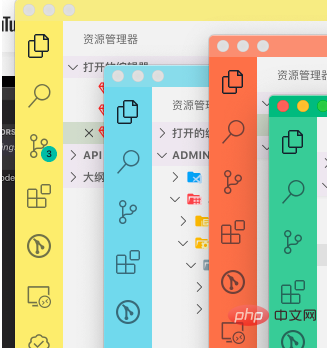
相關文章教程推薦:vscode教程
? 版權(quán)聲明
文章版權(quán)歸作者所有,未經(jīng)允許請勿轉(zhuǎn)載。
THE END
喜歡就支持一下吧
相關推薦


















